本日は Unity の技術調査枠です。
Unity Localization を使ってプロジェクトをローカライズする方法を記事にします。
今回はローカリゼーション設定の作成です。
Unity Localization
Unity Localization はアプリケーションのローカリゼーション設定を構成するためのパッケージです。
文字列やアセットをアプリケーションの言語環境に合わせて切り替えることができます。
docs.unity3d.com
Unity Localizationの設定手順
新規プロジェクトに Unity Localization の設定を行っていきます。
Unity Localization パッケージのインポート
メニューから[Windows -> Package Manager]を開きます。

[Package]で[Unity Registry]を指定して Localization を検索します。
Localization パッケージが見つかるので、これを[Install]します。

これで Unity Localization パッケージのインポートは完了です。
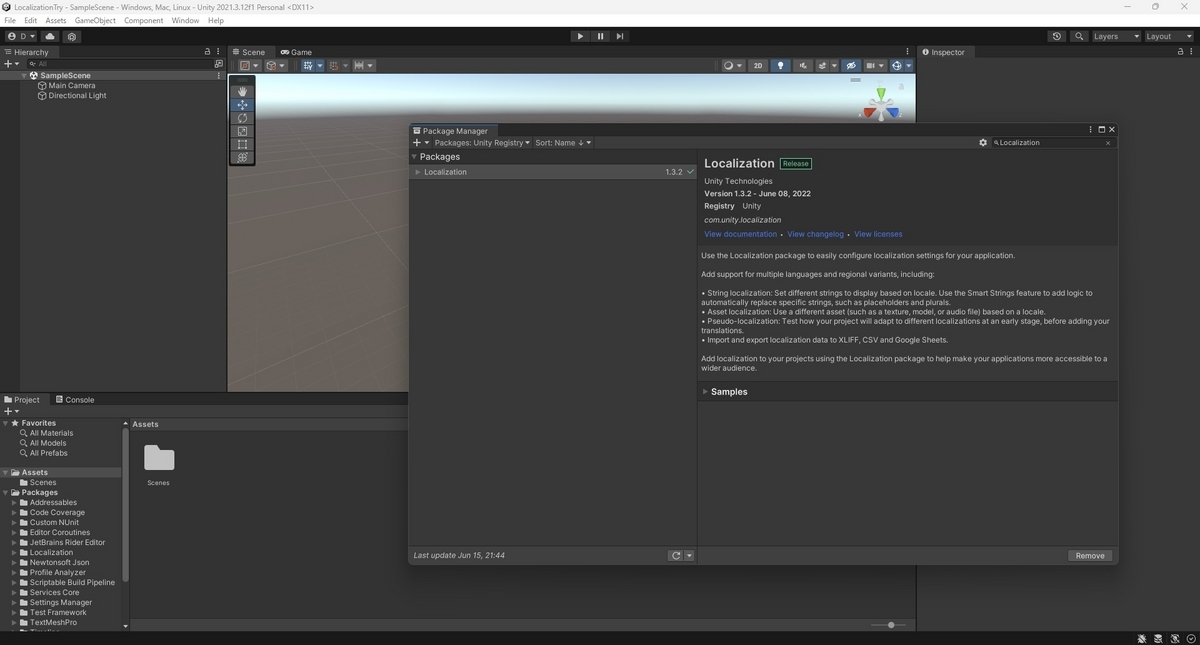
ローカリゼーション設定の作成と変更
メニューから[Edit -> Project Settings...]を開き、[Localization]タブを開きます。

[Create]ボタンをクリックしてローカリゼーション設定を作成します。
asset ファイルを出力する適当なフォルダを指定します。
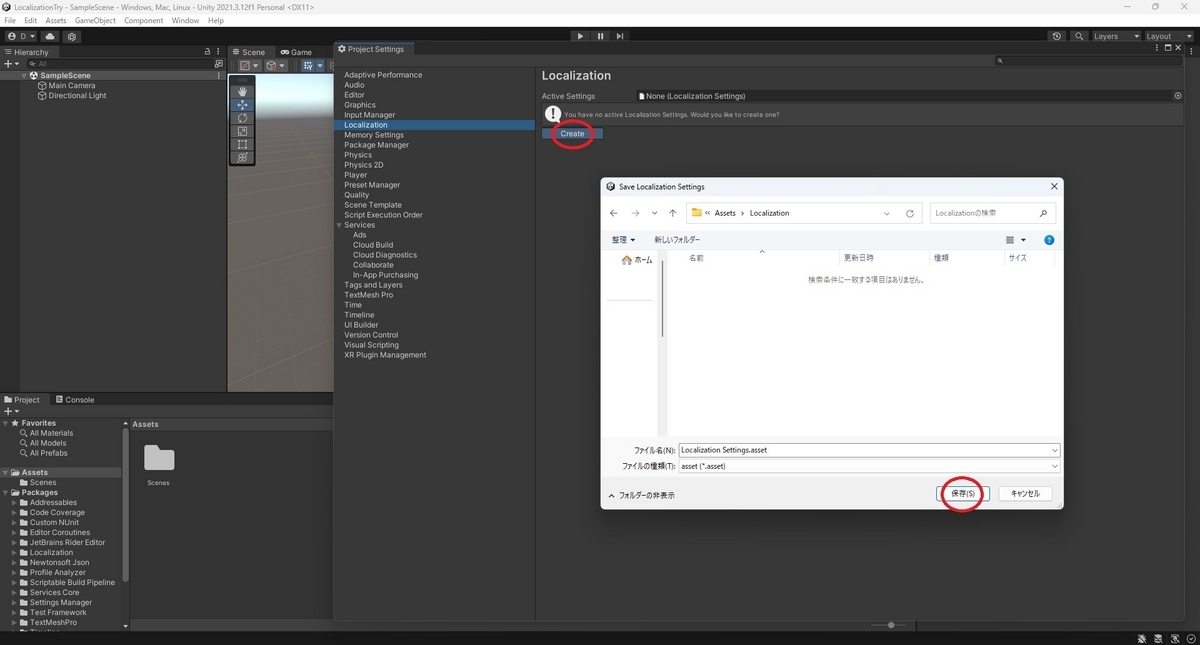
これでプロジェクトのローカリゼーション設定を行えるようになります。
初めに使用する言語を指定するため、[Locale Generator]をクリックします。
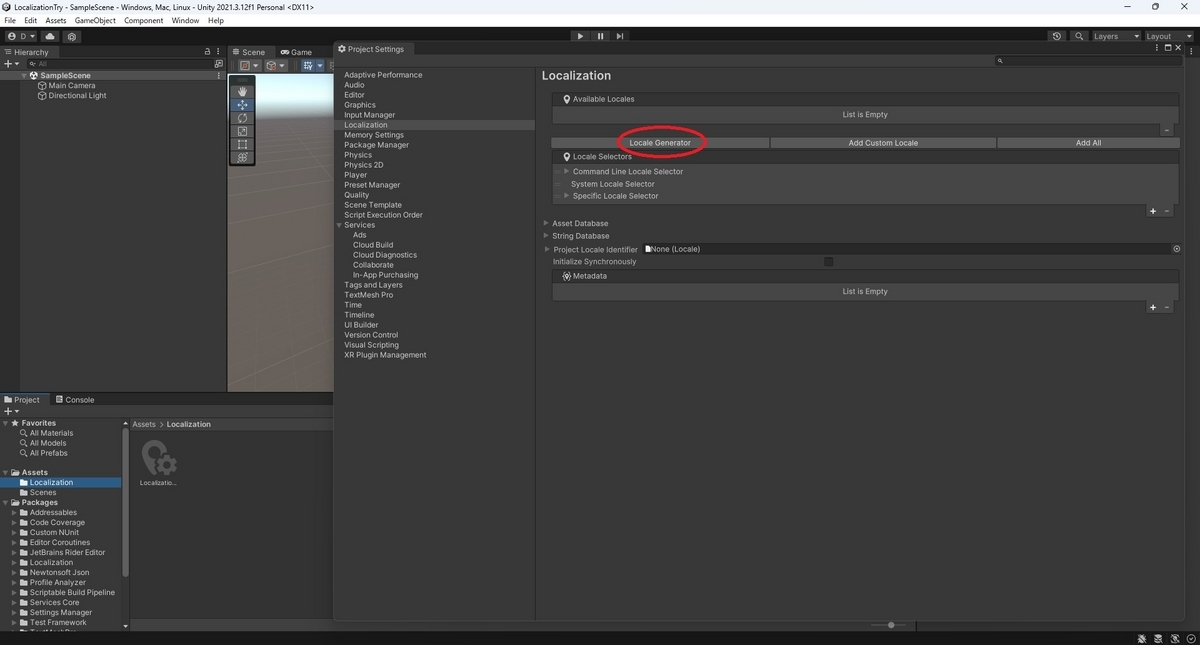
使用する言語にチェックを入れて[Generate Locales]を実行します。
今回は日本語と英語を選択しました。

指定したフォルダに言語ごとの設定ファイルが出力されます。
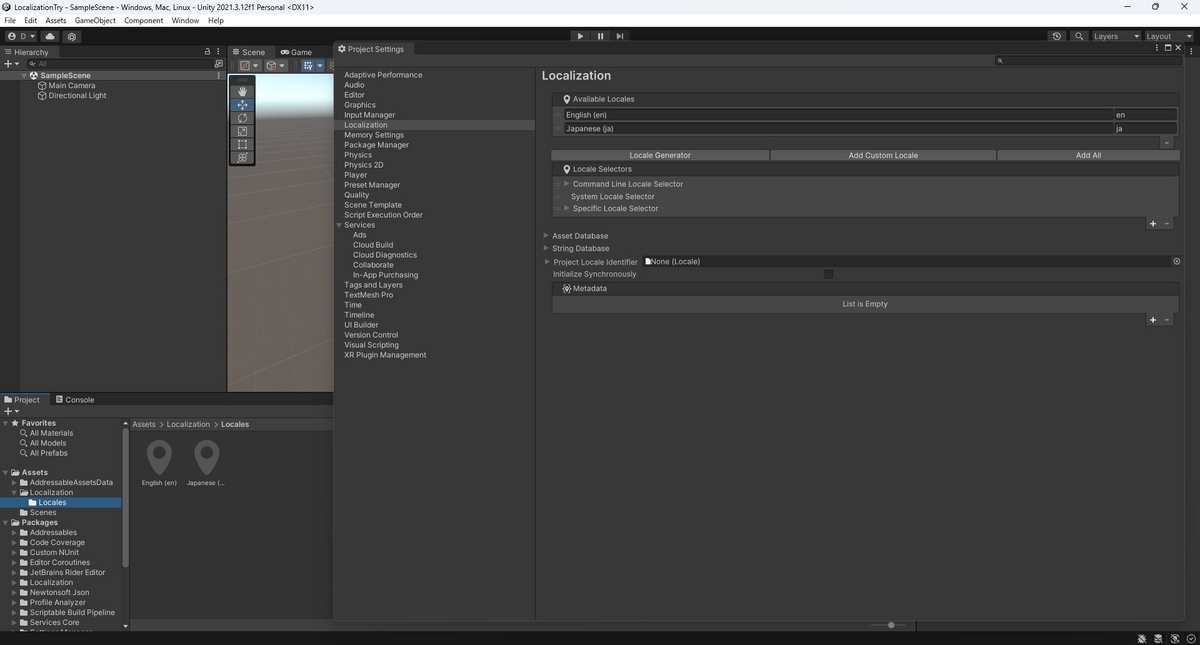
次に[Locale Seelctors]の設定を行います。
ここではアプリケーションが言語設定を選択する条件を指定します。
Command Line Locale Selector:コマンドラインのオプションで指定されたロケールを選択する。 System Locale Selector:CultureInfo.CurrentUICultureやApplication.systemLanguageを参照してロケールを選択する Specific Locale Selector:本設定項目からロケールを指定する Player Prefs Locale Selector:プレーヤー設定を使用してロケールを選択する
本条件は[Locale Seelctors]のリストの順に判定されます。
以下のデフォルト設定でアプリケーションは、コマンドラインのオプション -> システム参照 -> 本設定を順に参照してロケールを選択することになります。

各種設定が参照できない場合のデフォルトロケールを日本語にしたい場合は[Specific Locale Selector]で[Japanese]を選択しておきます。
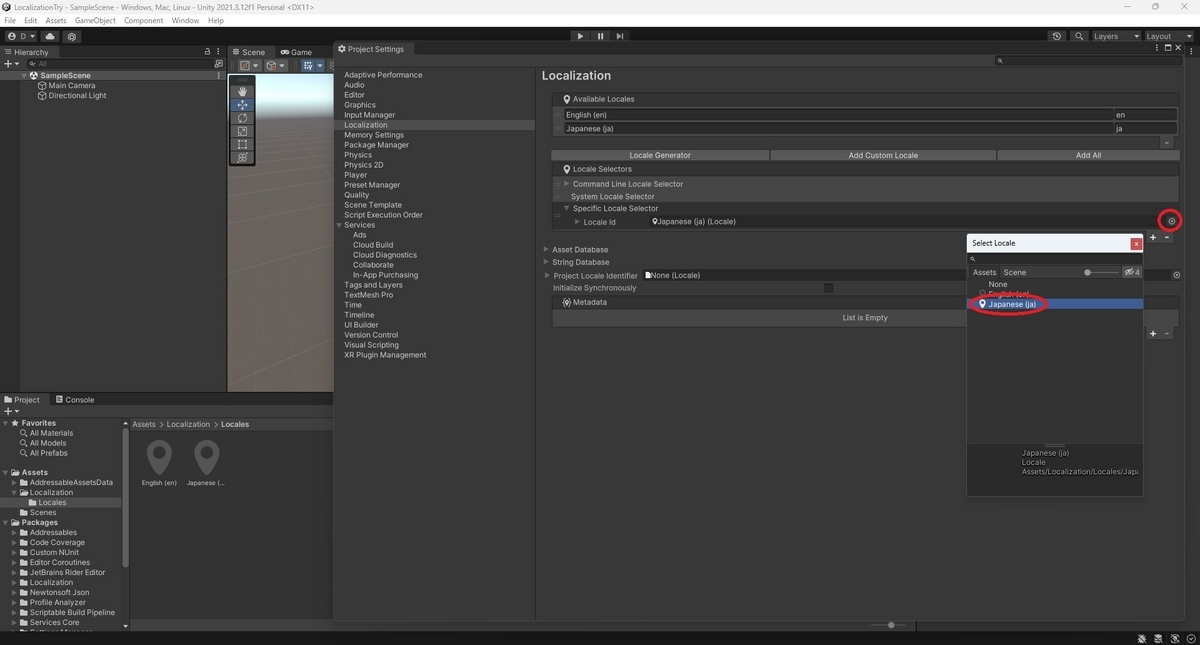
プロジェクトの開発時に利用するロケールは[Project Locale Identifier]で指定します。
今回はこちらも日本語にしたいので[Japanese]を選択しました。
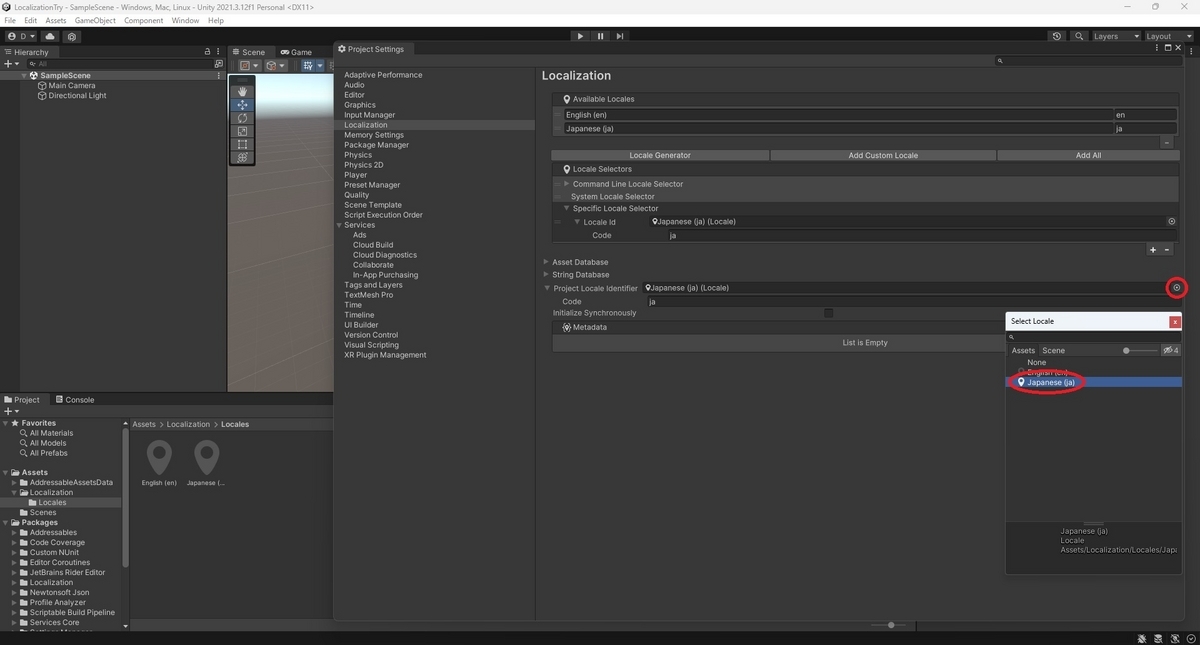
これでローカリゼーション設定の作成が完了しました。記事が長くなったので分けます。
次回はアセットや文字列のローカライズ設定です。
bluebirdofoz.hatenablog.com